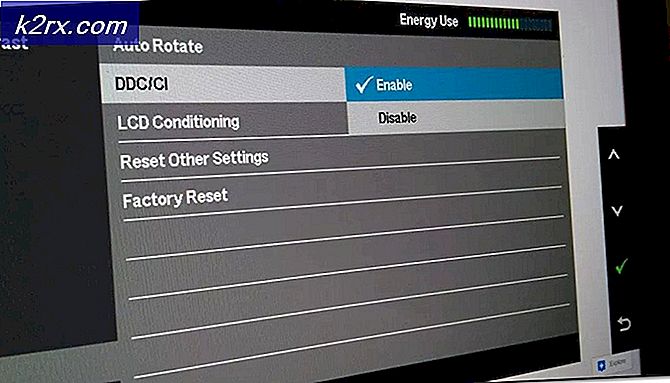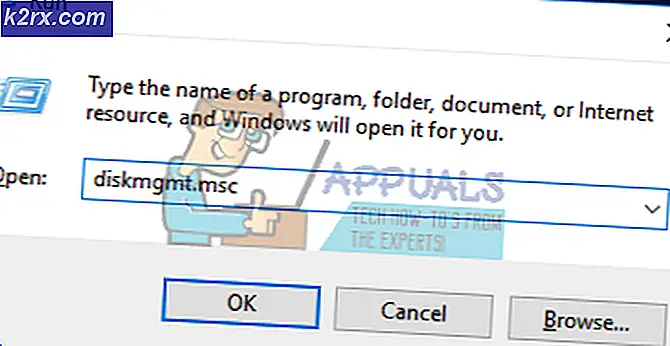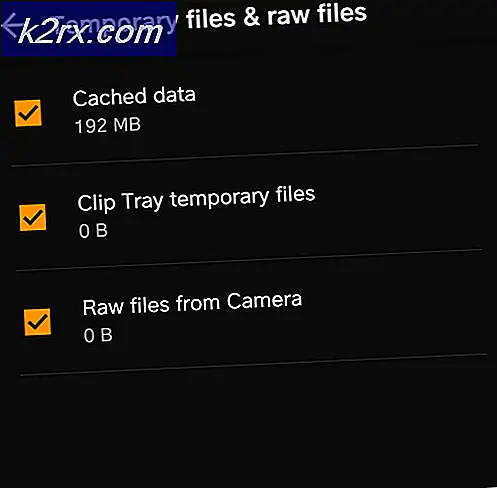BCSSync.exe uitschakelen van opstartitems
Als u een grondige analyse van al uw Windows-processen uitvoert, zult u ontdekken dat veel van hen uw systeembronnen opeten zonder echt voordeel. Door je niet-systeemprocessen te leren kennen, kun je onnodige bestanden uitschakelen en waardevolle RAM vrijmaken en je CPU laten werken aan andere klussen.
BCSSync.exe is een goed voorbeeld van een proces dat je zonder kunt stellen. De bcssync.exe is een legitiem onderdeel van SharePoint Server 2010. Het is de taak om synchronisatiegegevens en automatische cachevernieuwing in SharePoint te vergemakkelijken. Zie BCSSync.exe als een brug tussen de computer van de client en andere clientbestanden die op de SharePoint-server worden gehost.
Opmerking: u zult dit proces niet tegenkomen als u SharePoint of Office 2010 niet op uw computer hebt geïnstalleerd.
Maar als u SharePoint niet gebruikt, heeft het geen zin om het open te laten. Het verwijderen van het bestand kan echter ernstige gevolgen hebben voor uw Microsoft Office 2010-suite. Sommige gebruikers hebben gemeld dat hun volledige suite met Microsoft-programma's is gestopt met werken nadat het bestand bcssync.exe is verwijderd.
Moet ik bcssync.exe uitschakelen?
Ja, maar u moet het bestand niet helemaal verwijderen. In feite kunnen alle niet-systeemprocessen worden uitgeschakeld zonder dat dit invloed heeft op uw besturingssysteem. BCSync.exe wordt aangevraagd door SharePoint Server 2010 en zelfs als u de functie via de taakbalk wilt sluiten, zult u merken dat het automatisch op een later tijdstip opnieuw wordt gestart.
Opmerking: de standaardlocatie voor het proces BCSSync.exe bevindt zich in C: / Program Files / Microsoft Office> Office14.
Als u het bcssync.exe- proces uitschakelt, heeft dit op geen enkele andere manier invloed op uw systeem dan op het vermogen van SharePoint om gegevens te synchroniseren en te cachen. Maar als u SharePoint niet gebruikt, ziet u geen negatief effect op uw systeem na het uitschakelen van het proces.
Hoe Bcssync.exe uit te schakelen?
Wel, het verwijderen van het bestand bcssync.exe is geen optie, omdat het uw volledige Microsoft Office 2010-suite zal doorbreken. Maar er zijn verschillende manieren om dit probleem aan te pakken. Een tijdelijke oplossing zou zijn om de hele Microsoft SharePoint-structuur te vernietigen. Maar zoals ik hierboven al zei, deze oplossing duurt slechts een tijdje. Bij de volgende start wordt het bcssync.exe opnieuw geopend.
Maar als u op zoek bent naar een permanente oplossing, zijn er 3 verschillende methoden die u kunt gebruiken. Volg een van de onderstaande oplossingen om te voorkomen dat bcssync.exe ooit opnieuw wordt geopend. Hoewel de benaderingen verschillend zijn, is het eindresultaat hetzelfde, dus volg welke methode ook beter haalbaar lijkt.
Methode 1: BCSSync.exe uitschakelen vanuit Microsoft SharePoint
Deze methode houdt in dat wordt voorkomen dat het proces bcssync.exe start door te voorkomen dat Microsoft SharePoint een achtergrondproces opent bij het opstarten van het systeem. Dit is de elegantere oplossing, maar u moet de eerste installatie uitvoeren als u SharePoint nog nooit eerder hebt geopend. Toch is dit wat u moet doen:
- Druk op de Windows-toets + R om een startvenster te openen. Type groove.exe en druk op Enter om SharePoint te openen.
Opmerking: als dit de eerste is die u SharePoint opent, wordt u gevraagd uw inloggegevens in te voeren en uw e-mailadres te verifiëren. - Als je eenmaal in SharePoint bent, ga je naar Bestand en klik je op Opties.
- Vouw in de SharePoint Workspace-opties het tabblad Algemeen uit en klik op Voorkeuren .
- Selecteer onder Voorkeuren het tabblad Opties en schakel het vakje uit onder Opstartinstellingen . Zodra SharePoint Workspace niet kan worden gestart bij Windows Startup, klikt u op OK en sluit u SharePoint.
Dat is het. Het bcssync.exe- proces zal niet meer op de achtergrond worden uitgevoerd of alleen opnieuw beginnen. Het is mogelijk dat het proces nog steeds wordt geopend tot de volgende keer dat u uw systeem opstart. Als u het proces wilt versnellen, gaat u naar Taakbeheer en sluit u het nog een laatste keer handmatig.
Methode 2: bcssync.exe uitschakelen vanuit de installatiewizard
Het uitschakelen van Business Connectivity Services (de services achter bcssync.exe) kan ook worden uitgevoerd door de installatiewizard van Office 2010 uit te voeren. Gebruik zo mogelijk deze methode in plaats van methode 3, omdat hiermee ook andere onnodige bestanden met betrekking tot BCS worden verwijderd. Dit is wat u moet doen:
PRO TIP: Als het probleem zich voordoet met uw computer of een laptop / notebook, kunt u proberen de Reimage Plus-software te gebruiken die de opslagplaatsen kan scannen en corrupte en ontbrekende bestanden kan vervangen. Dit werkt in de meeste gevallen, waar het probleem is ontstaan door een systeembeschadiging. U kunt Reimage Plus downloaden door hier te klikken- Druk op de Windows-toets + R om een venster Uitvoeren te openen. Typ appwiz.cpl en druk op Enter voor toegang tot Programma's en onderdelen.
- Blader naar beneden en zoek Microsoft Office Professional (Plus) 2010 . Klik er vervolgens met de rechtermuisknop op en selecteer Wijzigen .
- Activeer de schakelaar naast Onderdelen toevoegen en verwijderen en klik op Doorgaan .
- Blader naar beneden en vouw het menu Office Shared Features uit . Breid vervolgens het vervolgkeuzemenu uit naast Business Connectivity Services en stel dit in op Niet beschikbaar . Druk op Doorgaan om door te gaan.
Opmerking: als u SharePoint helemaal niet gebruikt, zou dit een goed moment zijn om het volledig uit te schakelen. Het enige dat u hoeft te doen, is het vervolgkeuzemenu bij Microsoft SharePoint Workspace openen en dit op Niet beschikbaar instellen. - Wacht nu totdat Microsoft Office zichzelf herstructureert om zich te ontdoen van Business Connectivity Services (BCS).
Dat is het. Het bcssync.exe- proces wordt van uw computer verwijderd.
Methode 3: Het bcssync.exe-proces verwijderen met MSconfig
Zelfs als MSconfig voornamelijk wordt gebruikt voor het oplossen van problemen, kunt u het ook gebruiken om het opstarten van toepassingen en services uit te schakelen. Tenzij u Sharepoint gebruikt, zullen deze stappen geen onaangename gevolgen hebben voor Microsoft Suite of Windows. Dit is wat u moet doen:
- Druk op de Windows-toets + R om een opdracht Uitvoeren te openen. Typ msconfig en druk op Enter om de systeemconfiguratie te openen.
- Ga in de systeemconfiguratie naar het tabblad Opstarten .
Opmerking: In Windows 10 moet u ook op Taakbeheer openen klikken om een lijst weer te geven met alle processen die bij het opstarten worden uitgevoerd. - Zoek naar Microsoft Office 2010 en verwijder het vinkje ernaast.
Opmerking: Schakel in Windows 10 Microsoft SharePoint Workspace uit.
Dat is het. Het bcssync.exe- proces wordt niet geopend bij de volgende opstart van het systeem.
PRO TIP: Als het probleem zich voordoet met uw computer of een laptop / notebook, kunt u proberen de Reimage Plus-software te gebruiken die de opslagplaatsen kan scannen en corrupte en ontbrekende bestanden kan vervangen. Dit werkt in de meeste gevallen, waar het probleem is ontstaan door een systeembeschadiging. U kunt Reimage Plus downloaden door hier te klikken